Kako namestiti vtičnik v Photoshopu ali dodatne funkcije programa
Danes se bomo z vami pogovorili o tem, kako namestiti vtičnik v Photoshopu, in ugotovili, kaj je ta koncept. Dejstvo je, da brez posebnih dodatkov, naš urednik ne bo služil tega mojstra za dolgo časa, zelo dobro strokovnjak. Poskusimo ugotoviti, kaj je kaj. 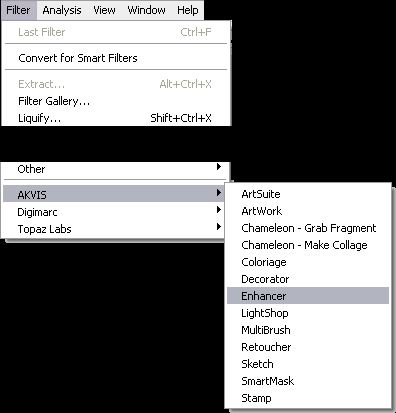
Kaj je to?
Toda preden se pogovorimo o tem, kako namestiti vtičnik v Photoshopu, se najprej seznanimo s tem konceptom. Kaj je to? Ali obstaja kakšen dodatni program? Ali pa je to ime posebnih ščetk?
Ne, vtičnik je posebna aplikacija, ki je vgrajena v Photoshop in pomaga razvejati funkcije urednika. Na primer, dopolnjuje filtre ali funkcije (npr. Nove parametre za korekcijo barve). Toda, ko jih uporabniki prenesejo, se pojavi vprašanje, kako je treba namestiti te dodatke. Poskusimo razumeti to težko zadevo.
Ad
Samodejno
Kako namestiti vtičnik v Photoshopu? Dejstvo je, da imajo uporabniki včasih odlično priložnost, da prenesejo namestitveni program, ki bo vse delal samodejno. To storite tako, da ga preprosto zaženete in določite namestitveno pot svojega urednika. Spregovorimo o tej metodi.
Najprej poskusite najti namestitveni program z vtičniki. Ko je prenos končan, zaprite vse programe, vključno z brskalnikom. Nato zaženite namestitveni program. Pred vami se bo pojavilo okno, ki bo »vprašalo« kje namestiti vtičnike za Photoshop. Ni vam treba določiti določenega kraja - samo izberite pot, kjer je bil nameščen urejevalnik. Kliknite gumb za začetek namestitve in počakajte, da se postopek konča. Zdaj zaženite Photoshop. Dobro si oglejte - vse inovacije bodo na mestu. Zdaj veste, kako namestiti vtičnik v Photoshopu. Oglejmo si, kaj je običajen način namestitve. 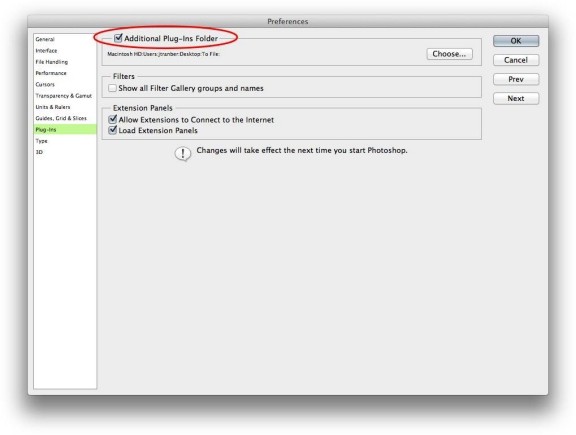
Standard
Zdaj je čas, da govorimo o bolj svetovni namestitvi. Navsezadnje je verjetnost, da boste našli potrebne vtičnike v namestitvenem programu in celo v različici urejevalnika, precej majhna. Torej bi morali sami videti, kje morate priključiti vtičnike.
Ad
Najprej ustvarite novo mapo. Pokličite ga tako, da je jasno, da boste tukaj imeli "dodatke" uredniku. Zdaj pa poglejmo, kako namestiti vtičnik v Photoshop CS5.
Izpolnite vse potrebne in prenesene dodatke v novo ustvarjeno mapo. Ne morete ga premakniti, če nenadoma začnete s čiščenjem v računalniku. Zdaj pa teči grafični urejevalnik. Kliknite zavihek "uredi". Tam poiščite "namestitev". Sedaj izberite "zunanje module". Zdaj morate podati pot do mape, kjer ste shranili vtičnike. Po potrditvi dejanja ponovno zaženite program. Končano! Zdaj veste, kako namestiti vtičnik v Photoshopu.
Zaključek
Torej, kot lahko vidite, naša tema danes ni tako kompleksna, kot se zdi na prvi pogled. Praviloma, če ne želite ustvariti novih map, se lahko pojavijo težave pri iskanju ustreznega posebnega očeta, ki je že vgrajen v Photoshopu. Imenuje se "plug-in". Če jo najdete, lahko varno prenesete vse potrebne vtičnike, nato ponovno naložite program in dosežete želeni rezultat. 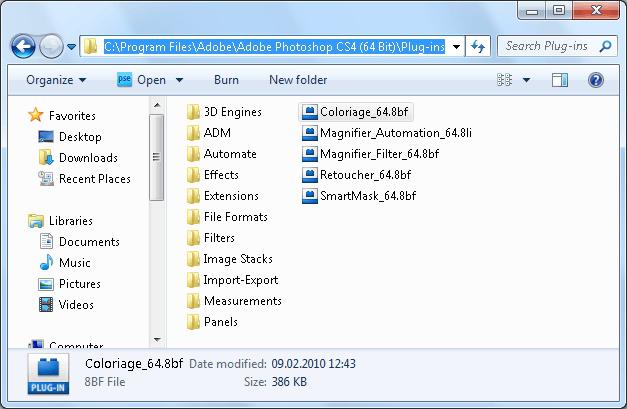
Res je, če ste novinec uporabnik, ki želi takoj obvladati različne "zvončki in piščalke" v Photoshopu, je bolje pustiti današnje dodatke za kasnejše. Dejstvo je, da boste na začetku imeli dovolj standardnih orodij za delo z grafičnimi datotekami. Ko jih dobro preučite, lahko nadaljujete z bolj prefinjenimi stvarmi. Uredite, fantazirajte in se učite. Uspehi!